
首先,最简单的方法当然是直接安装vscode插件比如下面这个:根据里面的说明使用即可
MASM/TASM - Visual Studio Marketplacemarketplace.visualstudio.com

其他类似插件也有一些比如:masm-code,x86 and x86_64 Assembly、MASM]、TASM、masm-code、ASMlens等
下面介绍使用终端任务的方法,github仓库如下
https://github.com/xsro/VSC-ASMtasksgithub.com
具体方法
- 克隆上面的仓库,或者使用download zip
- 解压之后,使用 VSCode打开,此时会提示有推荐的插件,推荐安装一下。一个代码高亮软件,一个运行的软件code runner 以及markdownlint(这个无所谓)
- 然后就可以在里面愉快得写代码了,当然也可以吧代码文件放置到这个文件夹中,或者将这个文件夹内容合并到你的文件夹,魔改
- 代码写完之后,按下Ctrl+shift+B,点击TASM CurrentFile或者MASM CurrentFile就可以得到结果(当然也可能是报错信息)。更多功能如下
当然可以选择Use this template,用这个仓库为模板在你的github中创建一个同样(但是不包含历史)的仓库

其他功能如下:
1.终端任务
a)运行生成任务
按下Ctrl+Shift+B或者点击终端、运行生成任务。MASM代码文件选择MASM CurrentFile、TASM代码文件选择TASM CurrentFile。如果编译成功,将在终端中显示结果,编译有误,则会在终端显示结果的同时,标注问题

代码文件编译有误

编译无误
b)运行测试任务
对于程序有特殊需求,比如调试,dosbox中直接输入命令,可以使用运行测试任务,windows使用Ctrl+Shift+P,然后输入Run Test Task即可打开。里面提供了多个功能
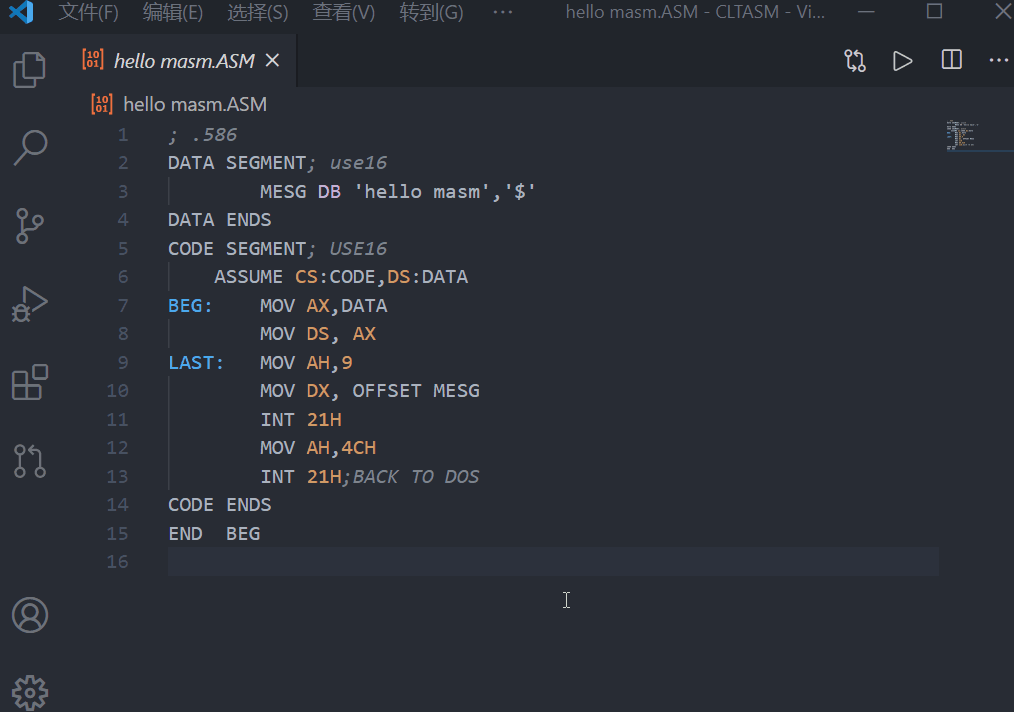
2.使用Code Runner插件
如果安装了Code Runner插件可以,点击右上角三角形,或者使用Ctrl+Alt+N.相关设置位于.vscode/settings.json
- 使用MASM,需要将A模式改成B
- linux用户也需要进行修改,详见以下代码
"code-runner.executorMapByGlob": {
//for windows using TASM
"*.{ASM,asm}":"$workspaceRoottoolsASMit.bat $fullFileName A $workspaceRoottools $workspaceRoottoolswork",
//for linux using TASM
"*.{ASM,asm}":"$workspaceRoot/tools/asmit.sh $fullFileName -mA -d $workspaceRoot/tools"
//for windows using MASM
"*.{ASM,asm}":"$workspaceRoottoolsASMit.bat $fullFileName B $workspaceRoottools $workspaceRoottoolswork",
//for linux using MASM
"*.{ASM,asm}":"$workspaceRoot/tools/asmit.sh $fullFileName -mB -d $workspaceRoot/tools"
},

notepad++可以参考这个
参考以下代码使用notepad++实现一键编译运行TASM/MASM代码文件
-
d:dosasmtasm汇编工具文件夹 -
D:DOSDOSBox.exedosbox路径
cmd /c del d:dosasmtasmt.* & copy "$(FULL_CURRENT_PATH)" "d:dosasmtasmt.asm" & D:DOSDOSBox.exe -noautoexec -c "mount c d:dosasmtasm" -c "c:" -c "tasm/t/zi t.asm" -c "tlink/v/3 t.obj" -c "t.exe" -c "pause" -c "exit"
参考链接
- gitee仓库TASM代码和微机笔记
- vscode tasks任务的帮助文档
- vscode variables变量的帮助文档
- dosbox 命令行参数的文档
- dosbox 命令文档





















